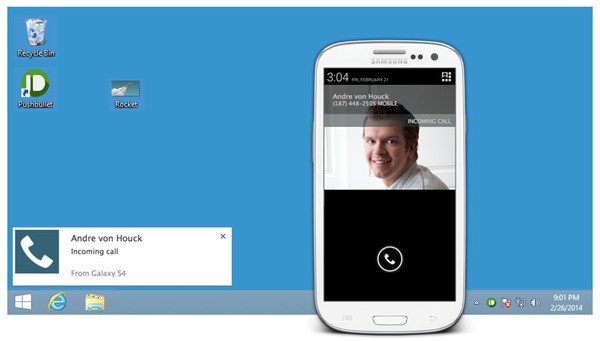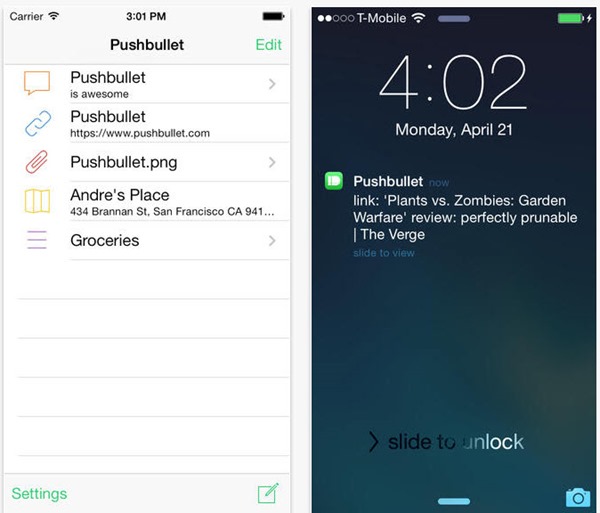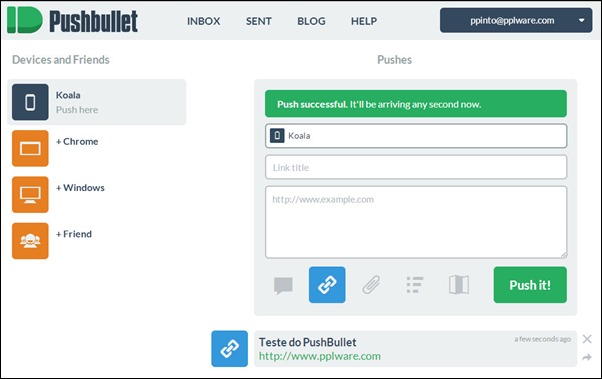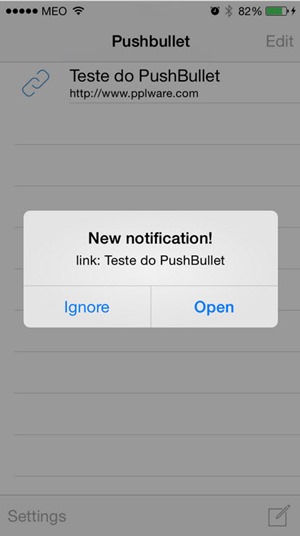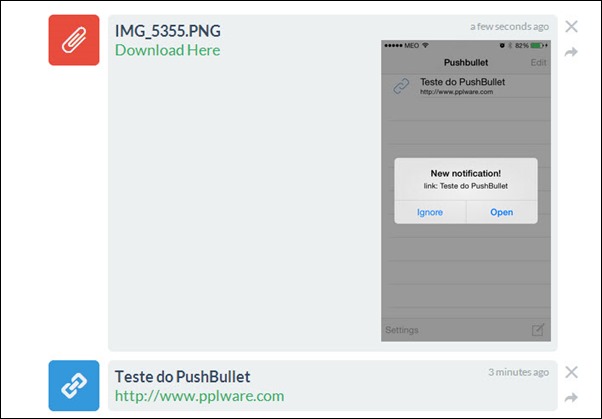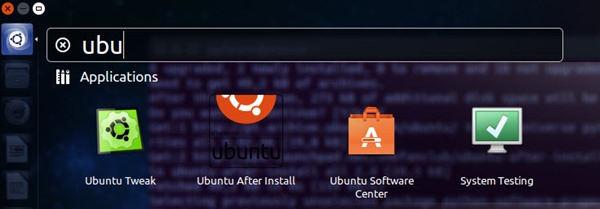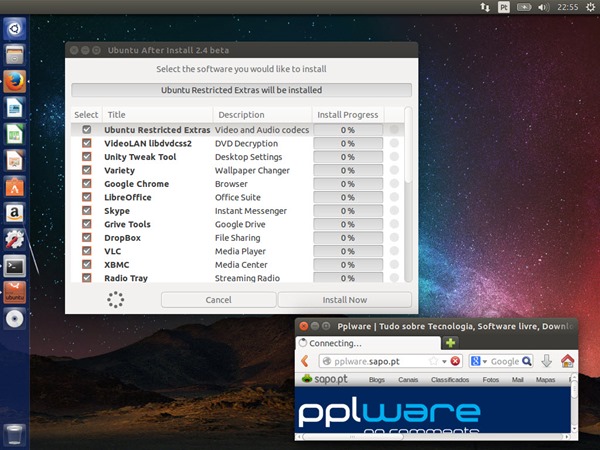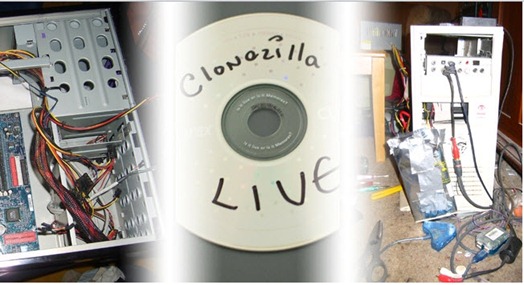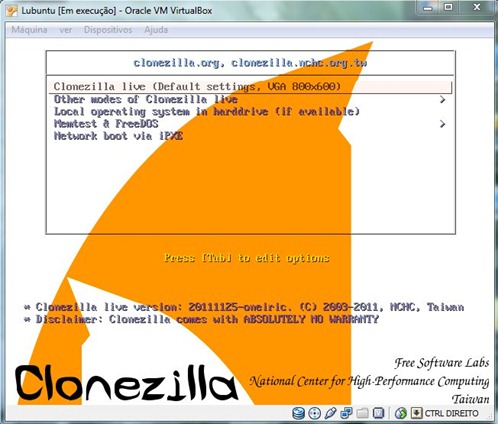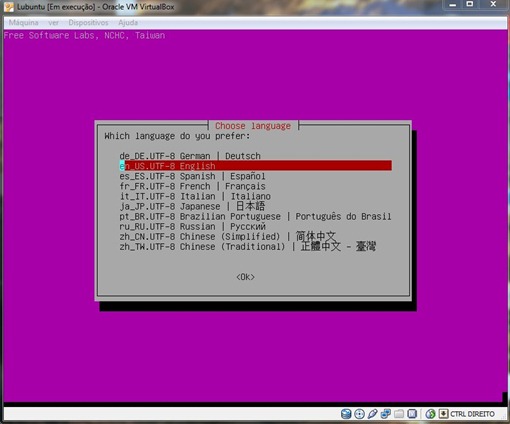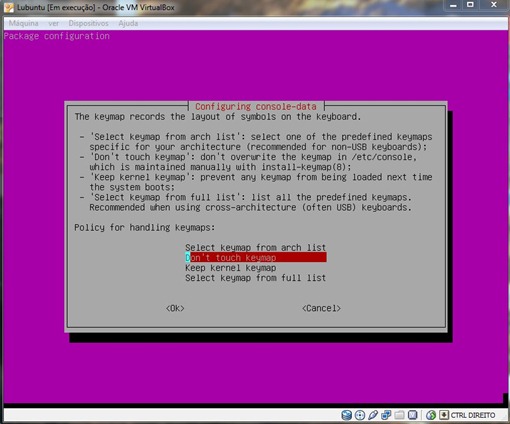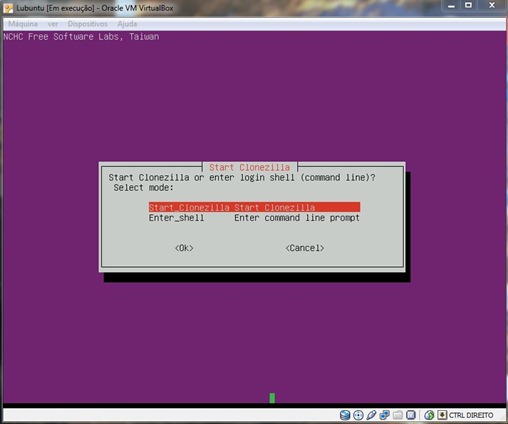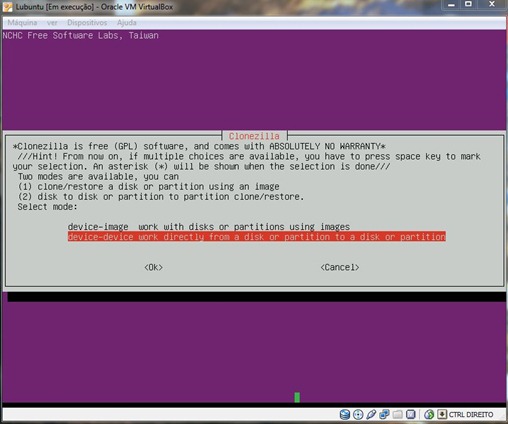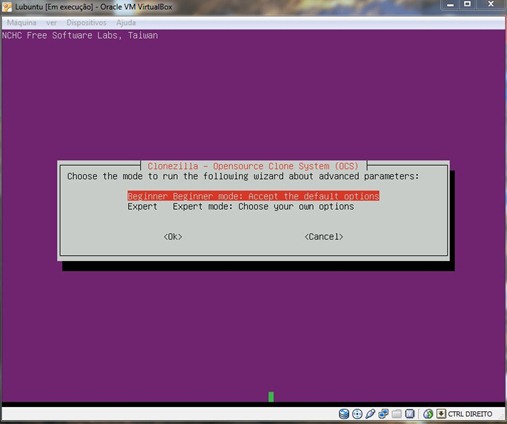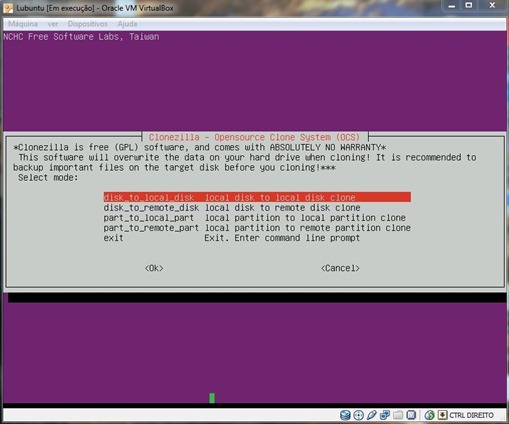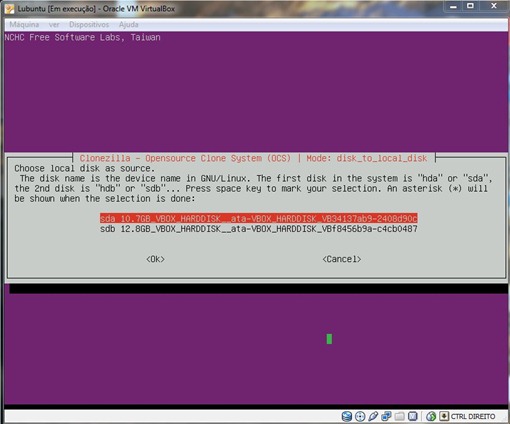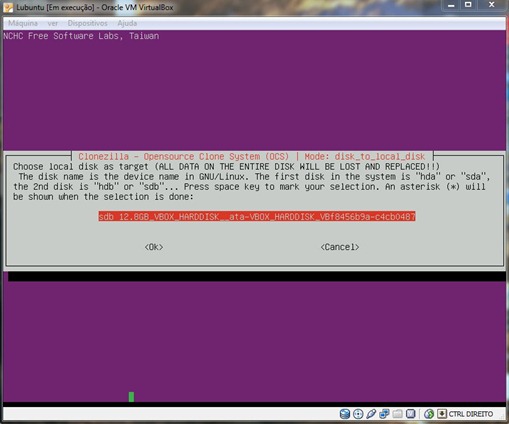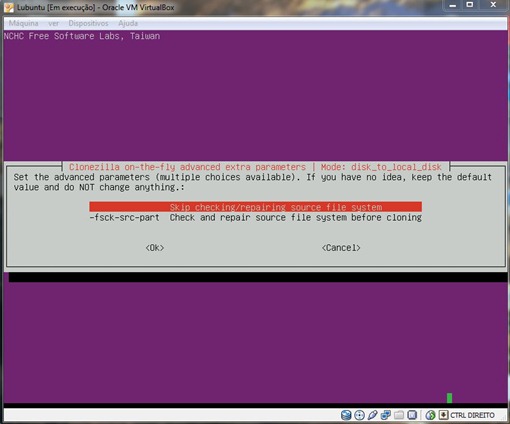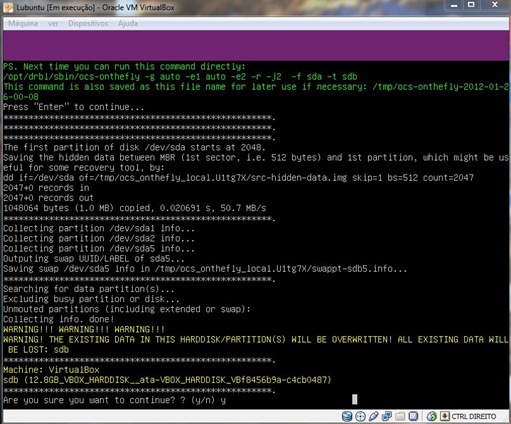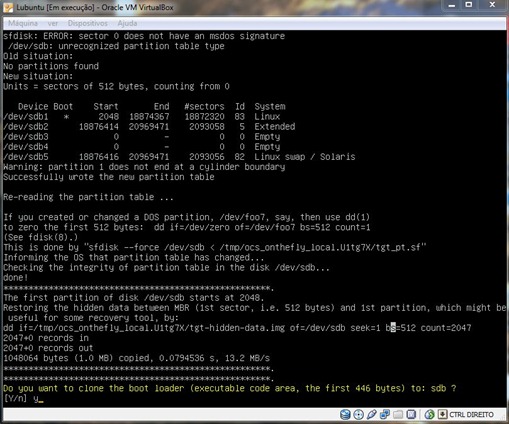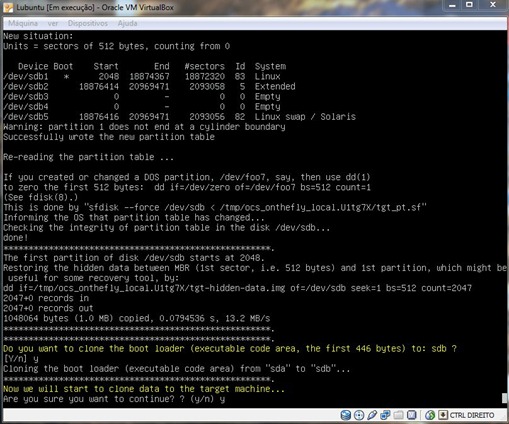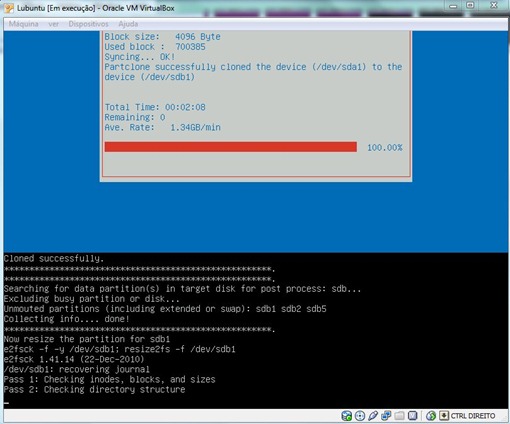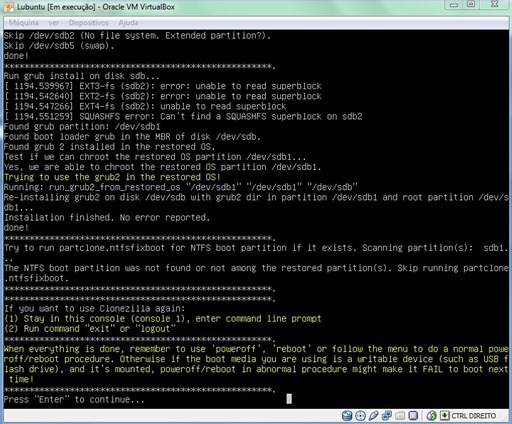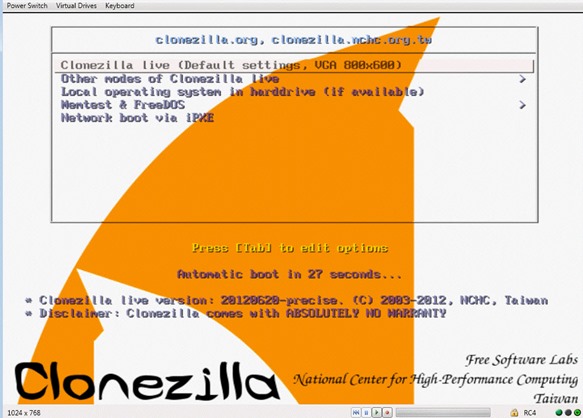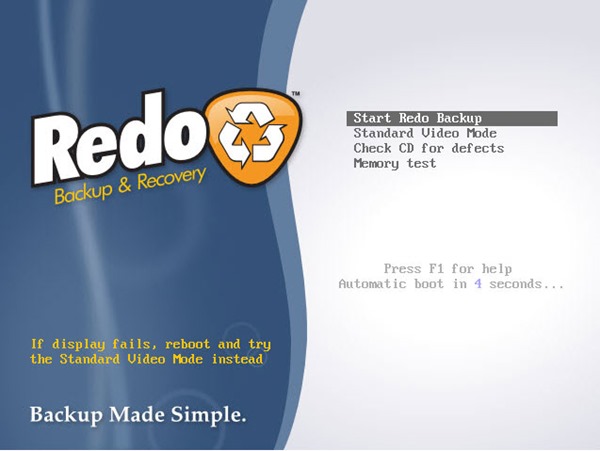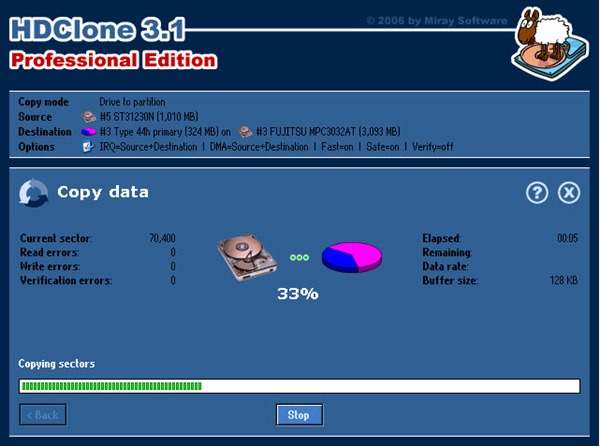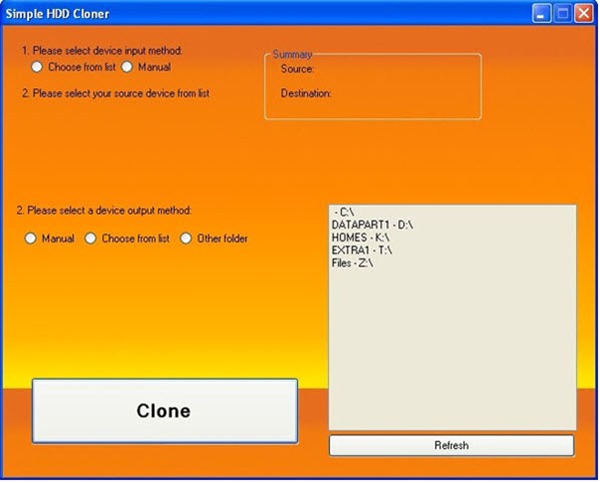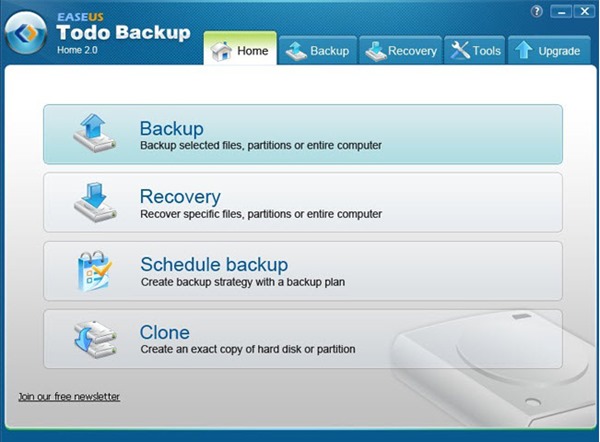Depois da apresentação deste serviço aqui, hoje vamos aprender como instalar o Pushbullet Indicator no Ubuntu.
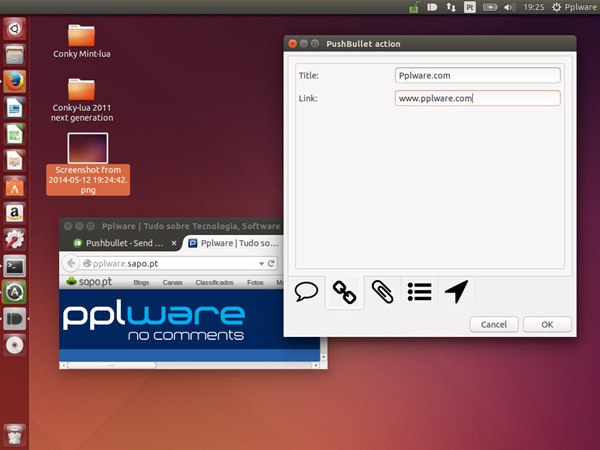
Uma vez que o Pushbullet não tem suporte para o Ubuntu, Lorenzo, do site atareao.es, criou o Pushbullet Indicator para que seja possível ter este serviço no sistema da Canonical e derivados. De acordo com o autor, o Pushbullet Indicator funciona bem na interface Unity, KDE, LXDE , Xfce… entre outros.
Como instalar o Pushbullet Indicator no Ubuntu?
Para instalar o Pushbullet Indicator no Ubuntu basta que siga os seguintes passos:sudo add-apt-repository ppa:atareao/atareao sudo apt-get update sudo apt-get install pushbullet-indicator |
Como usar o Pushbullet Indicator?
Depois de instalado, basta que sigam os seguintes passos para começar a usar:Passo 1) Criar uma conta em Pushbullet. Os clientes para a plataforma móvel podem ser encontrados aqui.
Passo 2) Depois basta autenticar online no site do Pushbullet e em seguida ir a Account Settings
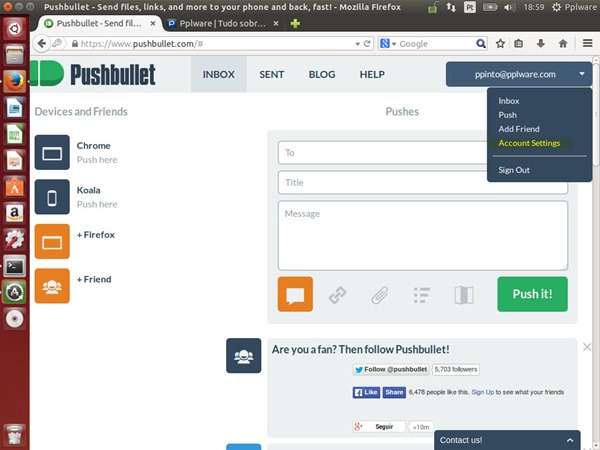
Passo3) Dentro de Account Settings basta copiar a API Key
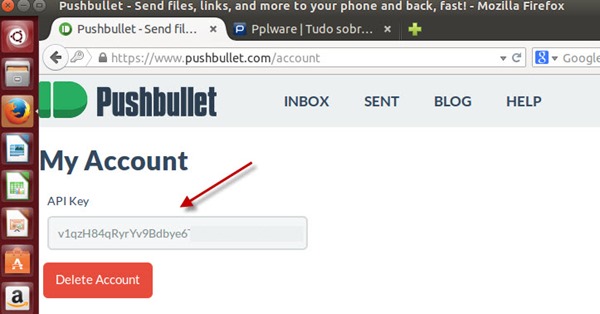
Passo 4) De seguida, pegamos na API Key e colocamos dentro do Pushbullet Indicator. Depois basta fazer OK.
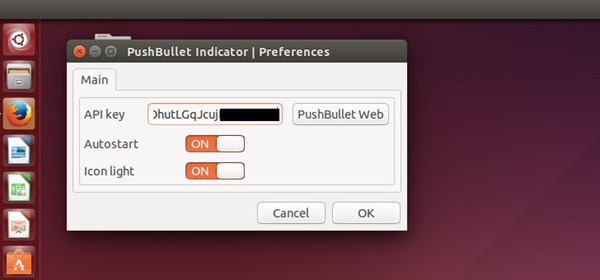
Passo 5) Se todos os passos anteriores foram realizados com sucesso, então basta ir à barra superior, ao ícone do Pushbullet e escolher para qual dispositivo (ex. iDevice, Android, PC) vai partilhar informação .
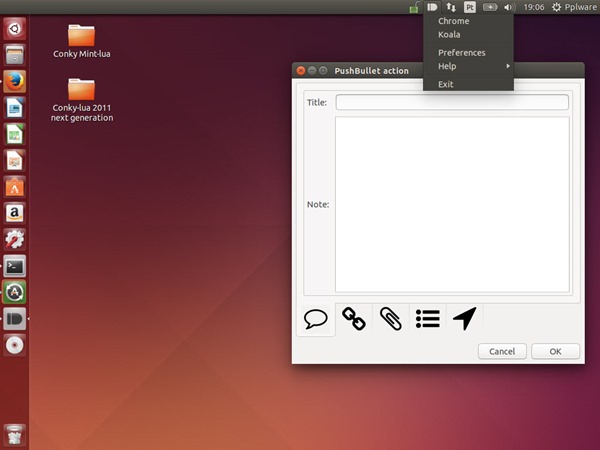
Este serviço é gratuito e, como referido, está disponível para iOS e Android. A autenticação no serviço pode ser feita com recurso ao nosso perfil no Google+. Além das funcionalidades referidas, o Pushbullet permite também a partilha da informação com os nossos amigos.